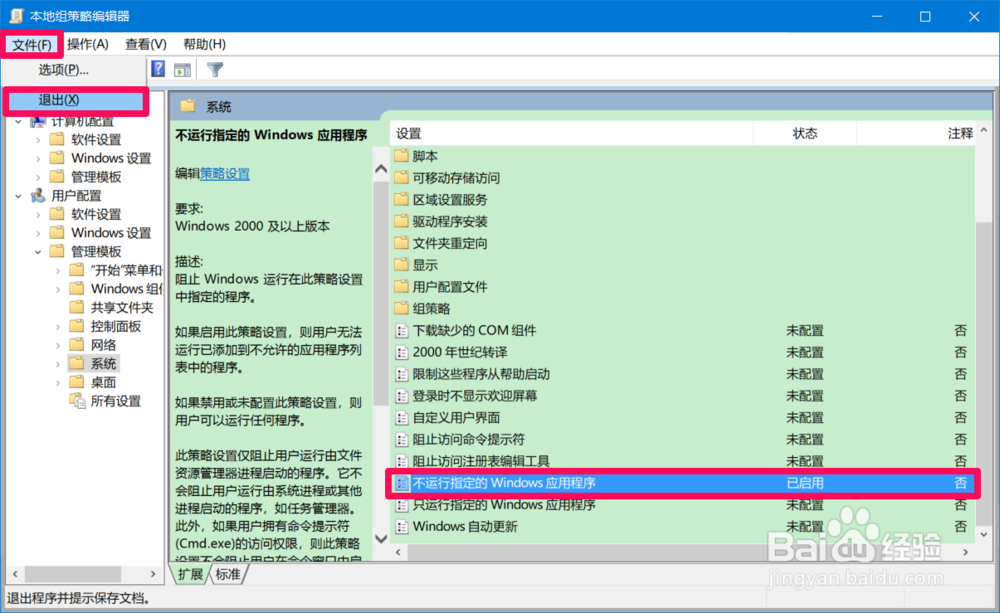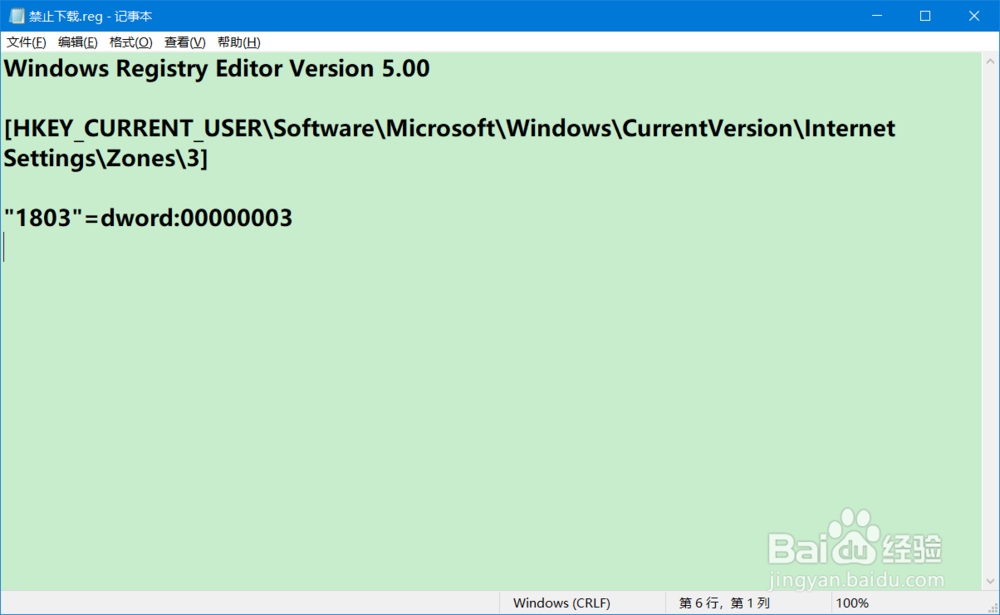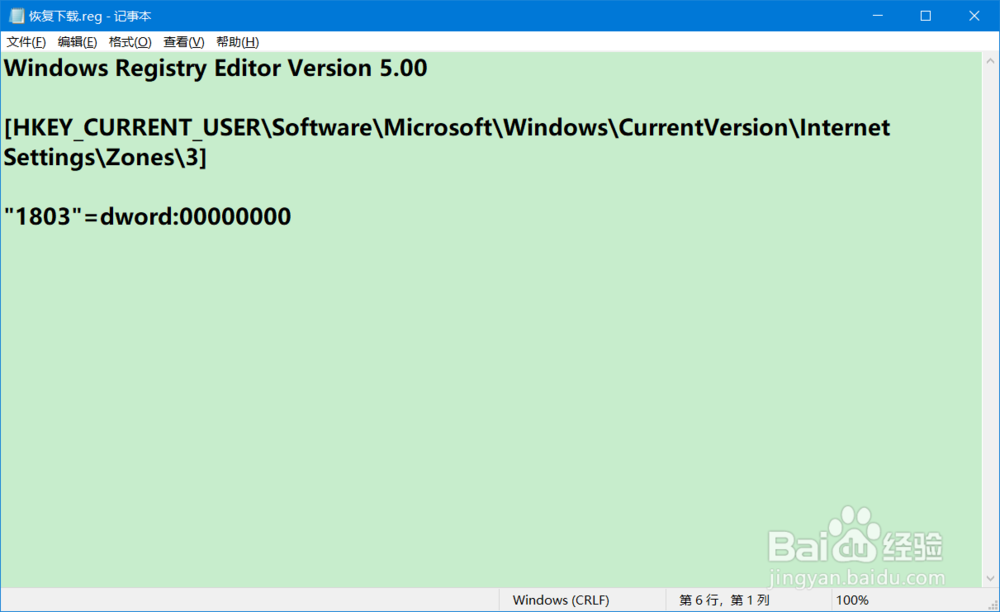1、Windows 10系统电脑禁止自动下载的设置方法【一】修改组策略编辑器中用户配醅呓择锗置禁止电脑自动下载。步骤:在运行中输入 gpedit.msc命令,点击确定或者回车,打开本地组策略编辑器窗口;
2、在打开的组策略编辑器窗口中,依次展开窗口左侧的:用户配置 - 管理模板,在管理模板的展开项中,点击:系统,在系统对应的右侧窗口中打开并左键双击:不运行指定的Windows应用程序;
3、在打开的不运行指定的Windows应用程序窗口中,可以看到:不运行指定的Windows应用程序为:未配置
4、我们点击:已启用,此时会就弹出一个“显示内容”的窗口,我们在不允许的应用程序列表栏中,添加:thunder.exe,再点确定;
5、回到不运行指定的Windows应用程序窗口,点击:应用 - 确定;
6、我们点击应用 - 确定以后,回到本地组策略编辑器窗口中,可以看到:不运行指定的Windows应用程序 已启用点击窗口左上角的【文件】,在下拉菜单中点击【退出】,退出组策略编辑器窗口。
7、【二】禁止IE下载。制作一个禁止I苇质缵爨E下载的注册表文件,添加到注册表中。操作步骤:将下面的内容复制到记事本中:————————————————斑从腧笮————————————————Windows Registry Editor Version 5.00[HKEY_CURRENT_USER\Software\Microsoft\Windows\CurrentVersion\Internet Settings\Zones\3]"1803"=dword:00000003————————————————————————————————
8、点击记事本窗口左上角的【文件】,在下拉菜单中点击【另存为】;
9、在新打开的 另存为 窗口中,我们先点击窗口左侧的【桌面】,在文件名(N)栏中输入:禁止IE下载.reg,再点击:保存;
10、回到系统桌面上,我们找到并左键双击【禁止IE下载.reg】注册表文件图标,在先后弹出的注册表编辑器对话框中点击:是(Y)和确定;
11、【三】恢复IE下载。制作一个恢复I苇质缵爨E下载的注册表文件,添加到注册表中。操作步骤:将下面的内容复制到记事本中:————————————————斑从腧笮————————————————Windows Registry Editor Version 5.00[HKEY_CURRENT_USER\Software\Microsoft\Windows\CurrentVersion\Internet Settings\Zones\3]"1803"=dword:00000000————————————————————————————————
12、按照制作【禁止IE下载.reg】注册表文件的方法制作一个【恢复IE下载】的注册表文件,并添加到注册表中;
13、以上即:Windows10系统电脑禁止自动下载的设置方法,供大家参考。